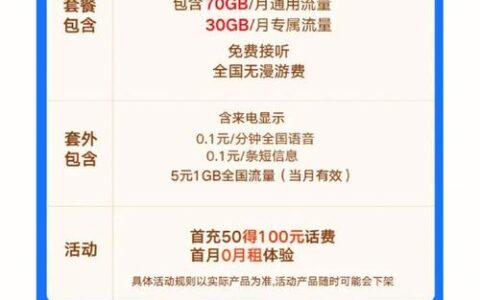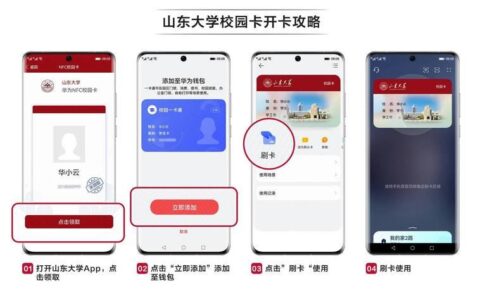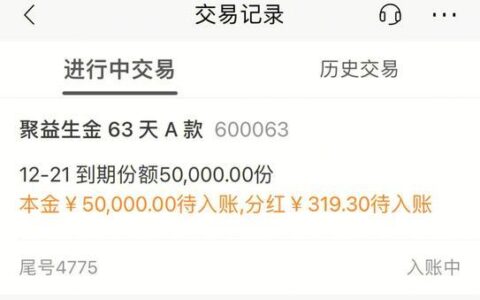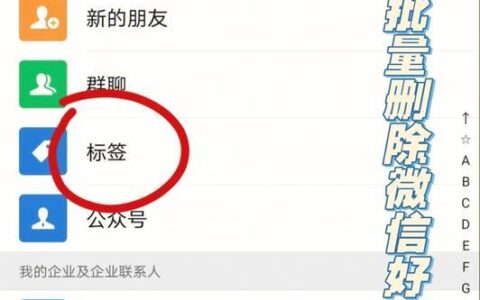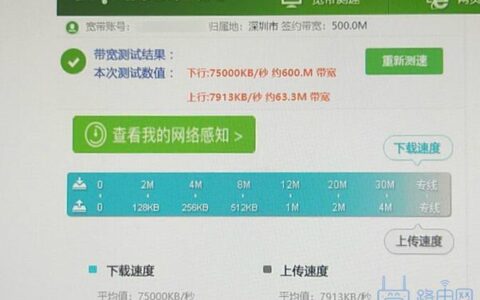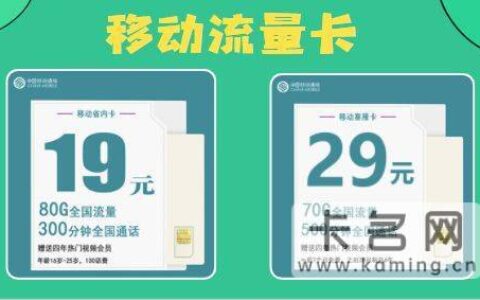家里的WiFi密码忘记了,怎么办?不用担心,这里有5种方法可以帮助你轻松找回密码。

方法一:查看电脑上的连接信息
如果你之前用电脑连接过家里的WiFi,那么你可以通过电脑上的连接信息来查看密码。
步骤:
- 打开电脑的“控制面板”。
- 点击“网络和Internet”。
- 点击“网络和共享中心”。
- 在左侧菜单中点击“更改适配器设置”。
- 找到你家里的WiFi网络,右键点击它并选择“属性”。
- 在“安全”选项卡中勾选“显示字符”,即可看到WiFi密码。
方法二:查看手机上的连接信息
如果你之前用手机连接过家里的WiFi,那么你也可以通过手机上的连接信息来查看密码。
步骤:
Android手机:
- 打开手机的“设置”。
- 点击“WLAN”。
- 点击你家里的WiFi网络。
- 点击“分享密码”,即可看到WiFi密码。
iPhone:
- 打开手机的“设置”。
- 点击“Wi-Fi”。
- 点击你家里的WiFi网络。
- 点击“i”图标,即可看到WiFi密码。
方法三:查看路由器上的信息
如果以上两种方法都不适用,那么你可以尝试查看路由器上的信息。大多数路由器的背面或底部都会贴有一个标签,上面写着路由器的默认登录地址和密码。
步骤:
- 打开浏览器,输入路由器的登录地址。
- 输入路由器的登录密码。
- 找到无线设置页面,即可看到WiFi密码。
方法四:重置路由器
如果你无法通过以上方法找到WiFi密码,那么你可以尝试重置路由器。重置路由器会将所有设置恢复为出厂默认设置,包括WiFi密码。
步骤:
- 找到路由器上的重置按钮,通常是一个小孔或凹槽。
- 用针或其他尖锐物体按下重置按钮,并保持10秒钟左右。
- 松开重置按钮,路由器将重新启动。
- 重启后,路由器的WiFi密码将恢复为出厂默认设置,通常可以在路由器的标签上找到。
方法五:联系网络服务提供商
如果你尝试了以上所有方法仍然无法找到WiFi密码,那么你可以联系你的网络服务提供商寻求帮助。
温馨提示:
- 为了方便以后查找,建议您在设置WiFi密码时将其记录下来。
- 建议您定期修改WiFi密码,以提高网络安全性。
忘记家里的WiFi密码是一件让人头疼的事情,但通过以上5种方法,你应该可以轻松找回密码。